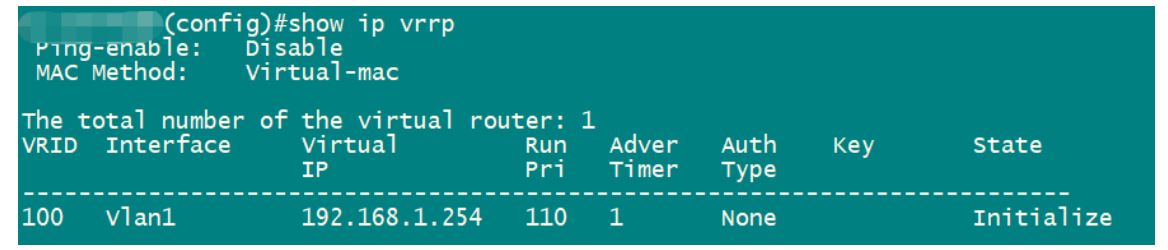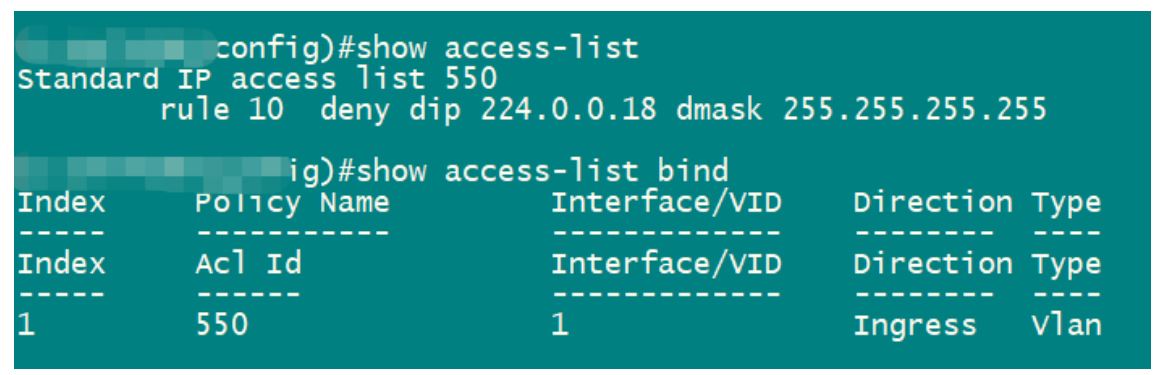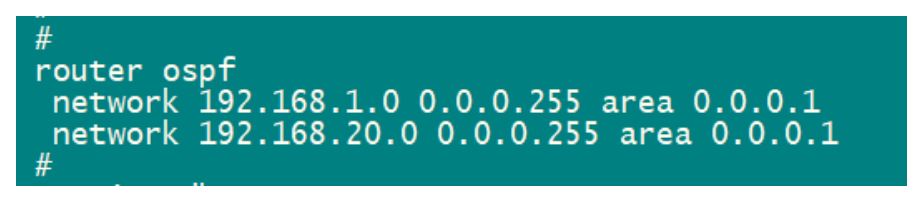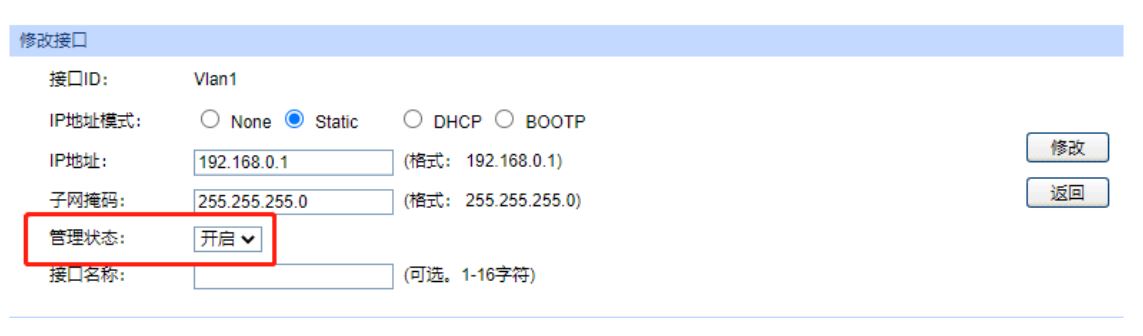第一步:门禁 一体机接门锁,请参阅 :
海康威视常用门禁一体机接线指导
第二步:配置人员密码开门
以下型号设备升级到V3.2.0及以上版本支持设置密码开门:
DS-K1T331、DS-K1T341M、DS-K1T640、DS-K1T641&642、DS-K1T671、DS-K1T672、DS-K5604A、DS-K5671、DS-K5672(人脸组件)、DS-K1T673。
注:DS-K1T802M可以实现不同人员输入不同密码开门。(路径:菜单-用户管理界面-添加人员-卡号界面输入可以虚拟卡号 ,认证方式选择刷卡,可输入虚拟卡号去开门,相当于人员使用不同密码去开门。)
1、添加人员密码
打开4200客户端人员管理—添加人员—访问控制,设置对应人员的密码。

2、选择认证类型。
在访问控制—高级配置—认证类型,配置为刷卡或密码

3、下发权限
1)在“访问控制”模块中, 进入权限组,新建一个权限组, 计划模板默认选择“全天有效”, 选择需要下发的人员和相应门禁点(人员和门禁点均可选择多个),保存配置。 注意: 1个门禁点最多添加到4个权限组中

2)权限配置完成后,进行下发操作,选中 配置好的权限组,选择“全部下发”,下发完成后会提示“下发成功”。
注:如果只是修改人员信息,建议选择“异动下发”。

4、设备本地输入密码+# 或者点击屏幕的键盘图标,输入密码+ok开门验证。

5、4200事件查询可以查看开门记录。